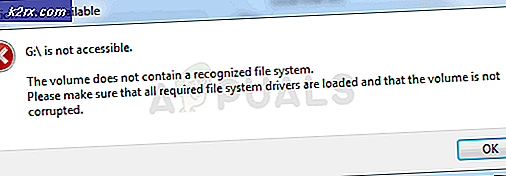การแก้ไข: Taskeng.exe ทำให้ปรากฏขึ้นแบบสุ่ม
Taskeng.exe เป็นกระบวนการที่เรียกว่า Task Scheduler Engine และมีการลงนามโดย Microsoft Corporation taskeng.exe เดิมเป็นไฟล์ระบบที่สำคัญซึ่งเป็นเป้าหมายสำคัญสำหรับมัลแวร์ เป็นผู้รับผิดชอบในการติดตามงานที่กำหนดให้ทำงานในเวลาที่กำหนดไว้ล่วงหน้าและเรียกใช้เมื่อจำเป็น
ผู้ใช้จำนวนมากได้รายงานว่า Taskeng.exe หน้าต่างปรากฏขึ้นทุกครั้งในขณะที่ ผู้ใช้บางครั้งจะเห็นหน้าต่าง Taskend.exe ว่างเปล่าหรือข้อความสั้น ๆ ที่บอกว่าไม่พบไฟล์ปฏิบัติการบางอย่างทั้งนี้ขึ้นอยู่กับสถานการณ์
มีสาเหตุหลายประการที่อาจทำให้เกิดข้อผิดพลาด taskeng.exe นี้ ต่อไปนี้คือเหตุการณ์ที่เกิดขึ้นบ่อยๆ:
- รีจิสทรีคีย์รีจิสทรีของ Windows ที่เกี่ยวข้องกับ taskeng.exe
- ไฟล์ที่ taskeng.exe ใช้อยู่ในขณะนี้ถูกเอาออกหรือแก้ไขโดยโปรแกรมอื่น
- มัลแวร์ที่ไม่ประสงค์ดี ( Trojan Horse ) กำลังล วงเล็บ ตัวเองเป็นไฟล์ปฏิบัติการ taskeng
ความเสี่ยงด้านความปลอดภัยที่อาจเกิดขึ้น
เช่นเดียวกับไฟล์ระบบอื่น ๆ ที่มีสิทธิ์เพิ่มขึ้น taskeng.exe เป็นเป้าหมายปลอมตัวที่สมบูรณ์แบบสำหรับโปรแกรมที่เป็นอันตรายที่สร้างขึ้นโดยอาชญากรไซเบอร์ แม้ว่าป๊อปอัพแบบสุ่มจะเป็นกระบวนการที่กำหนดไว้ล่วงหน้าเพื่อให้ทำงานโดยอัตโนมัติ แต่ก็อาจเป็นสัญญาณของการติดไวรัส
ไม่ว่าในกรณีใด ๆ ป๊อปอัป taskeng.exe สีดำที่ว่างเปล่าไม่ใช่ลักษณะการทำงานตามธรรมชาติซึ่งเกิดจากรีจิสทรีที่เสียหายหรือการติดมัลแวร์ โทรจันและการติดตั้งมัลแวร์อื่น ๆ มีการกำหนดเป้าหมายเฉพาะกระบวนการเช่น taskeng.exe เพื่อหลีกเลี่ยงการตรวจจับมัลแวร์
แฟ้มปฏิบัติการ Taskeng เกี่ยวข้องกับข้อผิดพลาดจำนวนมาก แต่ผู้กระทำผิดส่วนใหญ่คือ MyWebSearch (ผู้ลักลอบเบราว์เซอร์ที่น่ารังเกียจ) และ RocketTab โปรแกรมทั้งสองมีให้มาพร้อมกับ Trovi Download Manager และอีกสองสามโปรแกรมที่สนับสนุนโฆษณาที่เจริญเติบโตในการปฏิบัติที่ผิดกฎหมาย แม้ว่ามัลแวร์จะมีมัลแวร์จำนวนมากที่ได้รับการยืนยันเพื่อกำหนดเป้าหมาย taskeng.exe แต่วิธีการนี้ก็เหมือนกันทุกครั้งที่ไฟล์ที่เป็นอันตรายพบทางคอมพิวเตอร์ของคุณ แต่จะโจมตี คีย์ Windows Run และ RunOnce ทันที ตามที่ผู้เชี่ยวชาญด้านความปลอดภัยได้อธิบายมีค่ารีจิสทรีบางส่วนในคีย์เหล่านั้นซึ่งตั้งค่าให้รันข้อผิดพลาด taskeng.exe เมื่อเริ่มต้นหรือในช่วงเวลาที่กำหนด
โดยส่วนใหญ่แล้วไวรัสจะฉีดป๊อปอัพโฆษณาและโฆษณาอื่น ๆ ในขณะที่พยายามอยู่ภายใต้เรดาร์ความปลอดภัย อย่างไรก็ตามมีมัลแวร์ประเภทนี้ในเชิงรุกมากขึ้นซึ่งจะทำกิจกรรมต่อไปนี้อย่างน้อยหนึ่งอย่าง:
- ขอรับสิทธิ์ระดับผู้ดูแลระบบ
- รวบรวมข้อมูล (พฤติกรรมการช็อปปิ้งการกดแป้นพิมพ์หรือข้อมูลส่วนบุคคล) และส่งข้อมูลไปยังโฮสต์ของบุคคลที่สาม
- ชะลอคอมพิวเตอร์ลงโดยการใช้ทรัพยากรระบบของคุณในการทำเหมืองข้อมูล
- ปิดใช้งานซอฟต์แวร์บล็อกโฆษณาของคุณและบังคับให้แสดงโฆษณาประเภทต่างๆ
วิธีการตรวจสอบว่า taskeng.exe เป็นไวรัสหรือไม่?
บางที giveaway ใหญ่ที่สุดที่ taskeng.exe เป็นจริงติดเชื้อเป็นข้อความแสดงข้อผิดพลาด ถ้าคุณเห็นป๊อปอัพ taskeng.exe ว่างพร้อมกับข้อความแสดงข้อผิดพลาดคล้ายกับ Windows ไม่สามารถหาไฟล์ * executable * ได้มีโอกาสสูงที่คุณจะติดต่อกับการติดไวรัส คุณสามารถมั่นใจได้มากขึ้นเกี่ยวกับเรื่องนี้หากคุณพบข้อความแสดงข้อผิดพลาดเกี่ยวกับ RocketTab, GeniusBox หรือ MyWebSearch
หากคุณเห็นข้อความที่คล้ายคลึงกับข้อความข้างต้นมีการตรวจสอบอีกครั้งหนึ่งก่อนที่คุณจะระบุว่าคุณกำลังติดต่อกับการติดไวรัส - กระบวนการ taskeng.exe ที่ ถูกต้องจะอยู่ใน C: \ Windows \ System32 คุณสามารถระบุได้ว่าเป็นกรณีนี้หรือไม่โดยการเปิด Task Manager (Ctrl + Shift + Esc) และไปที่แท็บ Processes เมื่อพบแล้วให้ค้นหา taskeng.exe และตรวจสอบ Command Line ที่เชื่อมโยงหรือคลิกขวาที่ ไฟล์ แล้วเลือก Open File Location
หากเส้นทางเป็นอย่างอื่นนอกเหนือจาก C: \ Windows \ System32 คุณระบุแหล่งที่มาของการติดมัลแวร์ ในกรณีนี้ให้ย้ายไปที่ วิธีที่ 3 เพื่อกำจัดไวรัส
ด้านล่างนี้คุณมีคอลเล็กชันวิธีการที่ช่วยผู้ใช้ที่พยายามดิ้นรนกับป๊อปอัป taskeng.exe แบบสุ่มเพื่อกำจัดปัญหา ทำตาม วิธีที่ 1 และ 2 วิธี ก่อนหน้านี้หากคุณได้ระบุไว้ก่อนหน้านี้ว่าตำแหน่งของกระบวนการ taskeng.exe กระบวนการอยู่ใน C: \ Windows \ System32
วิธีที่ 1: ปิดใช้งานการซิงโครไนซ์ User_Feed
ผู้ใช้บางรายได้ลบ pop taskeng.exe แบบสุ่มออกหลังจากปิดใช้งานงานที่ซ่อนไว้ใน Task Scheduler แล้ว ตามที่ปรากฎมีงานที่ซ่อนอยู่ชื่อ User_Feed_Syncronization ซึ่งมักจะรับผิดชอบต่อปัญหานี้ ทำตามคำแนะนำด้านล่างเพื่อปิด User_Feed_Syncronization จาก Task Scheduler:
PRO TIP: หากปัญหาเกิดขึ้นกับคอมพิวเตอร์หรือแล็ปท็อป / โน้ตบุ๊คคุณควรลองใช้ซอฟต์แวร์ Reimage Plus ซึ่งสามารถสแกนที่เก็บข้อมูลและแทนที่ไฟล์ที่เสียหายได้ วิธีนี้ใช้ได้ผลในกรณีส่วนใหญ่เนื่องจากปัญหาเกิดจากความเสียหายของระบบ คุณสามารถดาวน์โหลด Reimage Plus โดยคลิกที่นี่- กดปุ่ม Windows + R เพื่อเปิดหน้าต่าง Run พิมพ์ taskschd.msc และกด Enter เพื่อเปิด Task Scheduler
- ในบานหน้าต่างด้านซ้ายคลิกขวาที่ ไลบรารี ตัว จัดกำหนดการงาน ขยาย View และเปิดใช้งาน Show Hidden Paths
- ขยายคอลัมน์ ชื่อ ในบานหน้าต่างศูนย์และค้นหารายการ User_Feed_Synchronization ตามด้วยพวงของตัวเลข เลือกงานและคลิกที่แท็บ ประวัติ ด้านล่าง
- หากป๊อปอัปเหล่านี้เกิดจากปัญหาเฉพาะนี้คุณควรเห็นรายการวันที่และเวลาพร้อมกับรายงานข้อผิดพลาด จากนั้นให้ทำตามขั้นตอนด้านล่างเท่านั้น หากรายการว่างเปล่าให้ย้ายไปที่ วิธีที่ 2
- หากรายการประวัติมีข้อมูลรายงานข้อผิดพลาดให้คลิกปุ่ม ปิด การ ใช้งาน บนแผงด้านขวาสุด
ในกรณีที่วิธีการนี้ไม่สามารถแก้ปัญหาของคุณได้ให้ทำตามวิธีการด้านล่าง
วิธีที่ 2: ปิดใช้งาน OfficeBackgroundTaskHandlerRegistration
ผู้ใช้บางรายที่พบปัญหานี้โดยเฉพาะได้ติดตามพฤติกรรมแปลก ๆ ไปยัง Microsoft Office - มีไอคอน Get Office ซึ่งติดตั้งอัตโนมัติและอาจทำให้เกิดปัญหานี้ได้
ทำตามขั้นตอนด้านล่างเพื่อปิดการใช้งาน OfficeBackgroundTaskHandlerRegistration และ OfficeBackgroundTaskHandlerLogon จาก Task Scheduler:
- กดปุ่ม Windows + R เพื่อเปิดหน้าต่าง Run พิมพ์ taskschd.msc และกด Enter เพื่อเปิด Task Scheduler
- ในบานหน้าต่างด้านซ้ายคลิกขวาที่ ไลบรารี ตัว จัดกำหนดการงาน ขยาย View และเปิดใช้งาน Show Hidden Paths
- คลิกที่ลูกศรเล็ก ๆ ถัดจากโฟลเดอร์ Microsoft จากนั้นดับเบิลคลิกที่ Office เพื่อดูรายการที่เชื่อมโยง
- เลือก OfficeBackgroundTaskHandler ลงทะเบียน และใช้บานหน้าต่างด้านขวาเพื่อคลิกที่ปุ่ม Disable
- ทำซ้ำขั้นตอนที่ 4 ด้วย OfficeBackgroundTaskHandlerLogon
วิธีที่ 3: สแกนระบบของคุณด้วย Malwarebytes
หากก่อนหน้านี้คุณได้ระบุว่าคุณกำลังรับมือกับมัลแวร์โปรดใช้มาตรการที่เหมาะสมเพื่อกำจัดการติดไวรัส คุณสามารถทำเช่นนี้ได้หลายวิธี แต่เนื่องจากข้อเท็จจริงที่ว่าการติดไวรัสสามารถแพร่กระจายไปยังไฟล์ระบบอื่นการลบ taskeng.exe ไม่สามารถใช้งานได้ แต่ขอแนะนำให้เรียกใช้การสแกนทั้งระบบด้วยชุดโปรแกรมป้องกันไวรัสที่มีประสิทธิภาพ
ผลิตภัณฑ์รักษาความปลอดภัยส่วนใหญ่สามารถจัดการกับการติดเชื้อเช่นนี้ได้ แต่ผู้ใช้ยังได้รายงานผลบวกปลอมที่เกี่ยวข้องกับปัญหานี้ เพื่อลดความเสี่ยงนี้ให้ใช้วิธีแก้ปัญหาที่ผู้ใช้ส่วนใหญ่ที่เกี่ยวข้องกับปัญหานี้ใช้ประสบความสำเร็จ
Malwarebytes ไม่เพียง แต่มีประสิทธิภาพในการจัดการกับโทรจันและไวรัสเท่านั้น แต่ยังเป็นซอฟต์แวร์รักษาความปลอดภัยที่ดีที่สุดในการลบแอดแวร์และเบราว์เซอร์ hijackers ดาวน์โหลด Malwarebytes เวอร์ชันล่าสุดฟรีจากลิงก์อย่างเป็นทางการ (ที่นี่) และเรียกใช้ตัวติดตั้ง เมื่อติดตั้งการรักษาความปลอดภัยแล้วให้เปิด Malwarebytes และกดปุ่ม Scan Now
เมื่อการสแกนเสร็จสมบูรณ์ภัยคุกคามจะถูกกักกันโดยอัตโนมัติ เมื่อรีสตาร์ทครั้งถัดไป Windows จะสร้าง taskeng.exe และไฟล์ระบบอื่น ๆ ทั้งหมดที่ได้รับผลกระทบจากการติดไวรัสโดยอัตโนมัติ
PRO TIP: หากปัญหาเกิดขึ้นกับคอมพิวเตอร์หรือแล็ปท็อป / โน้ตบุ๊คคุณควรลองใช้ซอฟต์แวร์ Reimage Plus ซึ่งสามารถสแกนที่เก็บข้อมูลและแทนที่ไฟล์ที่เสียหายได้ วิธีนี้ใช้ได้ผลในกรณีส่วนใหญ่เนื่องจากปัญหาเกิดจากความเสียหายของระบบ คุณสามารถดาวน์โหลด Reimage Plus โดยคลิกที่นี่